Как сбросить пароль голосовой почты на iPhone AT&T или Verizon
Если вы являетесь пользователем iPhone, вы захотите получить все возможные привилегии со своего телефона. Вы можете настроить голосовую почту на свой новый iPhone. Это позволит вам изменить приветствие с обычного, и люди смогут оставлять вам сообщения, когда вы недоступны. Настройка визуальной голосовой почты Apple на iPhone очень проста. Однако есть группа людей, жалующихся на то, что они забыли свой пароль голосовой почты, не зная, как сбросить пароль голосовой почты на своих iPhone. Если вы тоже столкнулись с проблемой, не волнуйтесь. Просто проверьте следующий метод для сброса голосовой почты iphone.
- Часть 1: самостоятельно сбросить пароль голосовой почты прямо на iPhone
- Часть 2. Для iPhone AT&T: 3 варианта сброса пароля голосовой почты
- Часть 3: Для Verizon iPhone: 3 варианта сброса пароля голосовой почты
- Часть 4. Действия в случае, если ваша голосовая почта не работает
- Часть 5: Как преобразовать голосовую почту iPhone в текст?
Часть 1: самостоятельно сбросить пароль голосовой почты прямо на iPhone
Есть несколько способов сбросить пароль голосовой почты с вашего iPhone. Когда ваш поставщик услуг разрешает визуальную голосовую почту, вы можете самостоятельно изменить пароль прямо с вашего iPhone. Вы можете выполнить следующие шаги, чтобы изменить пароль и установить новый, который будет запоминающимся.
Шаг 1. Перейдите к настройке. Прокрутите до «Телефон» и нажмите на него. Теперь нажмите «Изменить пароль голосовой почты».
Шаг 2. Введите существующий пароль голосовой почты и нажмите Готово. (В случае забытого пароля необходимо следовать приведенным ниже инструкциям. Для этого необходимо связаться с поставщиком услуг.)
Шаг 3. Введите новый пароль и нажмите «Готово». Повторно введите новый пароль и снова нажмите «Готово».

Часть 2. Для iPhone AT&T: 3 варианта сброса пароля голосовой почты
Для iPhone AT & T вы можете изменить или сбросить пароль голосовой почты следующими способами.
а) Наберите 611 и выберите услугу голосовой почты, следуйте инструкциям, чтобы сбросить пароль голосовой почты. Может потребоваться информация о вашей учетной записи. Этот метод поможет вам, отправив бесплатное сообщение, содержащее временный пароль для вашей голосовой почты. Теперь вы можете самостоятельно изменить пароль (как показано выше). Или коснитесь вопросительного знака (?) в поле пароля > Нажмите кнопку вызова AT & T для приходящей службы > Затем следуйте подсказкам меню, чтобы сбросить пароль. пароль для голосовой почты.
b) Вы также можете сбросить голосовую почту из онлайн-учетной записи AT&T: перейдите на страницу «Сброс пароля голосовой почты» на моей онлайн-странице AT&T. Ваш номер телефона будет отображаться, и вы можете сбросить голосовую почту только для этого номера. Затем нажмите кнопку «Отправить», чтобы получить временный пароль для сброса пароля голосовой почты.
в) Вы можете сбросить пароль голосовой почты из приложения для iPhone. Вам необходимо загрузить бесплатное приложение myAT&T из магазина Apple и выполнить шаги, описанные ниже:
Шаг 1. Откройте приложение, чтобы изменить пароль голосовой почты. Затем нажмите на опцию «Сбросить пароль голосовой почты».
Шаг 2. Вы получите страницу предложений. Нажмите на кнопку «Сброс», чтобы выполнить сброс пароля голосовой почты.
Шаг 3. Теперь вы также можете вручную изменить пароль со своего телефона на запоминающийся пароль. Это приложение позволяет отслеживать использование данных и оплачивать счета за ваш iPhone.

Часть 3: Для Verizon iPhone: 3 варианта сброса пароля голосовой почты
а) Вы можете набрать 611 и выбрать меню голосовой почты, и вам необходимо следовать описанной подсказке, чтобы сбросить пароль. Он отправит вам сообщение с временным паролем, и вы сможете следовать дальнейшим инструкциям AT&T iPhone.
б) Опять же, как и в случае с iPhone AT & T, вы можете получить приложение My Verizon Mobile для выполнения сброса с вашего Verizon iPhone. Существует опция «Сбросить пароль голосовой почты» и кнопка «Сброс», чтобы иметь новый пароль, когда вы забудете свой пароль голосовой почты.
c) Вы также можете получить доступ к своей учетной записи с веб-сайта Verizon. Вам необходимо следовать следующим инструкциям, чтобы сбросить пароль голосовой почты Verizon iphone:
Шаг 1. Посетите раздел My Verizon на веб-сайте Verizon с здесь
Шаг 2. В разделе «Мое устройство» вы можете получить «Сбросить пароль голосовой почты».
Шаг 3. Теперь следуйте инструкциям по сбросу пароля голосовой почты.
Шаг 3. Здесь вам понадобится номер вашей беспроводной сети и пароль учетной записи Verizon. Здесь вы можете мгновенно сбросить пароль голосовой почты для себя и любого семейного номера.

Часть 4. Действия в случае, если ваша голосовая почта не работает
1. Вы недавно меняли сим-карту или перезагружали телефон?
Всякий раз, когда вы перезагружаете свой iPhone или вставляете сим-карту с другим номером телефона в свое устройство. Ваша голосовая почта перестанет работать, и вы также можете увидеть маленькую красную иконку на переднем экране.
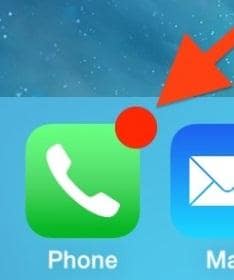
В таком случае вам придется следовать обычному процессу активации голосовой почты, чтобы активировать услугу. Убедитесь, что ваш ежемесячный план или план с оплатой по мере использования предлагает услугу голосовой почты.
2. Проверьте настройки переадресации звонков
Если ваша голосовая почта не работает, самый важный шаг, который вам нужно сделать, — это проверить статус активации переадресации вызовов.
Нажмите «Настройки», затем «Настройки телефона», а затем проверьте статус переадресации вызовов. Функция переадресации вызовов должна быть включена, а на экране также должен отображаться номер ящика голосовой почты для вашей сотовой сети.

Если вы обнаружите, что переадресация звонков отключена, просто включите ее и введите номер голосовой почты вашей мобильной сети в столбце с надписью «переадресация».
Чтобы быть в безопасности, позвоните в свою сотовую сеть и сообщите им об этом.
3. Проверьте, активны ли уведомления
Если вы понимаете, что находитесь в зоне хорошего покрытия сети, а также настроена переадресация вызовов, но вы по-прежнему не можете получать уведомления голосовой почты, вам следует убедиться, что вы включили базовые оповещения голосовой почты.
Проверьте настройки звука и убедитесь, что уведомление голосовой почты включено.

4. Убедитесь, что на вашем iPhone установлены все последние обновления
Наряду с Apple, даже ваш поставщик услуг сотовой связи продолжает присылать обновленные настройки для вашего телефона. Всякий раз, когда вы получаете обновления настроек оператора, убедитесь, что вы устанавливаете их немедленно. Итак, если голосовая почта вашего iPhone не работает, несмотря на правильные настройки, вы должны убедиться, что на телефоне установлены обновления оператора и работает на последней версии iOS.
5.Свяжитесь со своей сотовой сетью.
Если ничего не работает, просто позвоните в службу технической поддержки вашего оператора связи.
Часть 5: Как преобразовать голосовую почту iPhone в текст
Преобразование голосовой почты в текст — лучший вариант для людей, которые предпочитают читать свои голосовые сообщения, а не слушать их. Есть много способов сделать это, вы можете использовать функцию визуальной голосовой почты iPhone, устанавливать приложения или использовать голосовую службу Google для записи ваших голосовых сообщений и преобразования их в текст.
1.Визуальная голосовая почта
Эта функция не позволяет пользователям читать сообщение целиком, но пользователи iPhone могут видеть имя человека, оставившего голосовую почту, а также время его отправки. Это помогает пользователям быстро выбирать и воспроизводить важные сообщения.
Некоторые операторы также позволяют своим пользователям фактически читать некоторую часть своей голосовой почты с помощью этой функции. Но, как уже упоминалось, только несколько операторов предлагают эту услугу с iPhone в США.
2. Использование Google Voice
Первый шаг — настроить номер Google voice для своей учетной записи и активировать Google voice для своего телефона. Затем перейдите к настройкам условной переадресации вызовов на своем iPhone и введите свой голосовой номер Google, чтобы, когда вы будете недоступны, все вызовы переадресовывались на голосовую учетную запись Google. Google преобразует голосовые сообщения в текст и сделает их доступными на вашем телефоне.
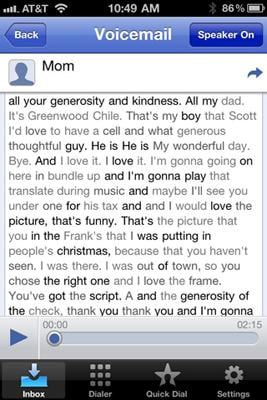
3. Установите приложения для преобразования голосовой почты в текст
Есть несколько приложений для выполнения этой работы, но YouMail Visual Voice Mail — одно из самых надежных и широко используемых приложений. Бесплатная версия приложения не только преобразует голосовую почту в текст, но также предлагает блокировку вызовов, маршрутизацию вызовов, отправку автоответчика звонящим и некоторые другие функции.

Приложение позволяет пользователям проверять голосовую почту с помощью компьютера, iPad и iPhone. У YouMail более шести миллионов пользователей, и приложение ответило более чем на пять миллиардов звонков. YouMail доступен в двух версиях: платной и бесплатной. Платная версия больше подходит для профессионального или делового использования.

You Mail Visual Voice Mail разработан компанией Youmail из Ирвина, штат Калифорния, и также доступен для пользователей Android.
последние статьи